Назад к Обслуживание кассы
Переход на НДС 22%
Загрузки
Viki BOX
Дримкас Старт и кассы Вики
Подготовка к работе
Памятка для кассира
Маркированная продукция
ЕГАИС
Интеграции
Маркированное пиво
Обслуживание кассы
Вики Принты
Подготовка к работе
Обслуживание кассы
Интеграции
Дримкас Шаверма
Подготовка к работе
Памятка для кассира
Яндекс.Еда
Маркированная продукция
Старт на Android / iOS
Подготовка к работе
Памятка для кассира
Маркированная продукция
Маркированное пиво
Интеграции
Касса-Ф
Подготовка к работе
Памятка для кассира
Обслуживание кассы
Интернет-магазин
Дримкас-Ф
Подготовка к работе
Памятка для кассира
Обслуживание кассы
Интернет-магазин
Кабинет Дримкас / Учет
Подготовка к работе
Учёт товаров
Меркурий
ЕГАИС
Устранение неполадок
Интеграции
Viki Driver
Дримкас Лояльность
Кабинет Дримкас
Дримкас Старт и кассы Вики
Дримкас Шаверма
1С
Подключаемое оборудование
Дримкас Дисплей
Принтеры этикеток
Сканеры штрих-кодов
Эквайринг
Дримкас Билет
Маркетинг для партнеров
Как открыть с нуля
Часто задаваемые вопросы
Обучение
Подключиться к Кассе Ф через Fito

Татьяна Корешкова
3 месяца назад Обновлено
Узнайте IP-адрес кассы
Если касса подключена к интернету, то её IP-адрес будет распечатан в чеке при включении.
Также IP-адрес кассы можно узнать из технического отчёта. Для этого нажмите на кассе кнопку «Меню» → Нажатием кнопки «5» выберите пункт «Настройки» → Нажатием кнопки «5» выберите пункт «Печать тех.отчёта»
На чеке распечатается информация об IP-адресе кассы.
Остановите Fiscat
Для этого вам нужно подключиться к кассе по Putty
Последовательно введите команды в зависимости от типа подключения кассы к сети интернет:
- Если касса подключена по LAN-кабелю:
cd /FisGo/ → Нажмите кнопку «enter»
killall fiscat → Нажмите кнопку «enter»
killall wpa_supplicant → Нажмите кнопку «enter»
- Если касса подключена с помощью Wi-Fi:
Переведите кассу в режим фискального регистратора по инструкции и перейдите к следующему пункту.
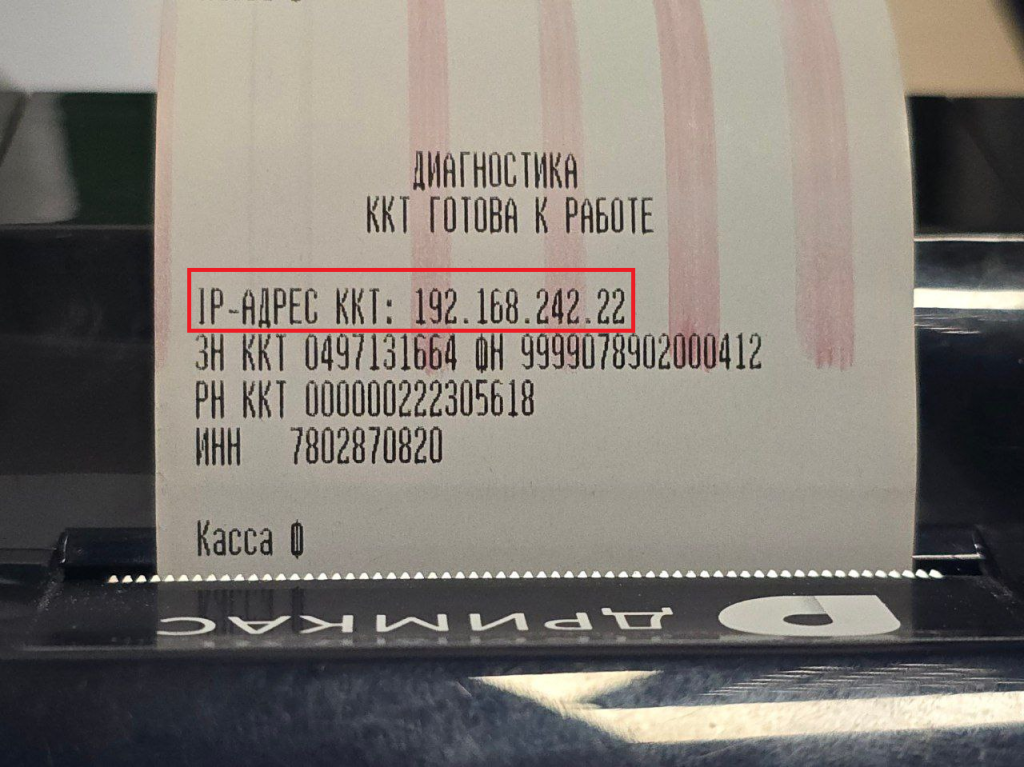

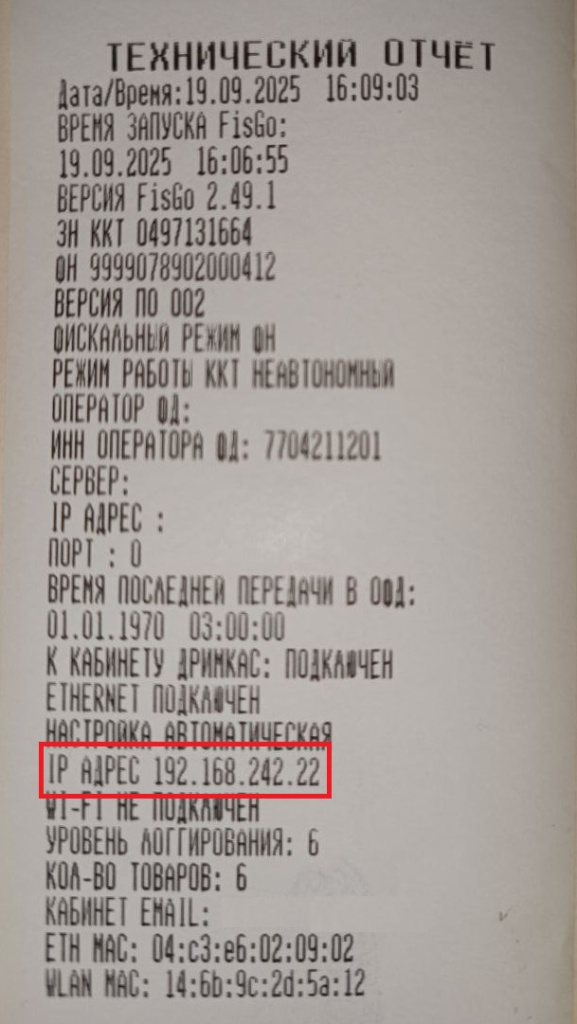

Нет комментариев
Авторизуйтесь, чтобы оставить свой комментарий